Содержание
- 2. Microsoft Excel Microsoft Excel - это программа управления электронными таблицами общего назначения, которая используется для вычислений,
- 3. С помощью ТП можно производить различные расчеты в следующих областях: бухгалтерский и банковский учет, планирование и
- 4. Функции табличных процессоров создание и редактирование электронных таблиц; оформление и печать электронных таблиц; создание многотабличных документов,
- 5. Виды информации числовые значения; текстовые значения; даты и время суток; примечания; формулы; гиперссылки на адреса Интернета
- 6. Документ MS Excel Электронная таблица Excel - это программа, работающая под управлением операционной системы Windows и,
- 7. Ячейки Рабочий лист Excel состоит из столбцов и строк. Столбцы идентифицированы буквами латинского алфавита (А, В,
- 8. Свойства ячейки Можно сказать, что ячейка электронной таблицы имеет несколько свойств (уровней), а именно: адрес, содержимое,
- 9. Совокупность ячеек При работе с электронной таблицей все действия выполняются над выделенным объектом. Таким объектом может
- 10. Выделение объекта электронной таблицы выполняется следующим образом: ячейки - щелчком левой кнопки мыши на ячейке, строки
- 11. Копирование, перемещение данных Для того, чтобы скопировать, переместить или удалить любой объект Excel, его необходимо сначала
- 12. Кроме того, копирование и перемещение объекта можно выполнить, используя способ "перетащить и оставить". В этом случае
- 13. Удаление данных Для удаления выделенного блока ячеек можно выполнить команду Удалить..., выбрав ее в контекстном меню
- 14. Формулы Для выполнения вычислений и обработки данных в электронной таблице Excel используется мощный аппарат формул и
- 15. Операндами могут быть числа (целые и вещественные, в том числе и в экспоненциальной форме, например 5,6Е-4,
- 16. В арифметических выражениях используются знаки арифметических операций: + - сложение, - - вычитание, * - умножение,
- 17. В логических выражениях используются знаки операций сравнения: = - равно, > - больше, >= - больше
- 18. Ошибки в формулах Если значение формулы не может быть вычислено, то в ячейке появится сообщение об
- 19. Относительные и абсолютные ссылки Относительные ссылки - это обычные адреса ячеек (например В2, С3, F5), которые
- 20. Копирование формул Довольно часто необходимо выполнять расчеты по одной и той же формуле для совокупности исходных
- 22. Скачать презентацию














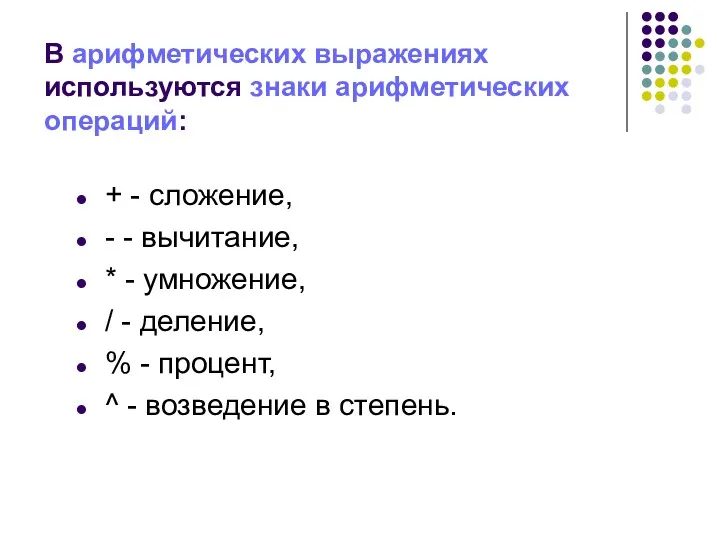




 Где искать научно-техническую информацию?
Где искать научно-техническую информацию? Графический дизайн и мультимедиа. Динамическая графика
Графический дизайн и мультимедиа. Динамическая графика Жизненный цикл программного обеспечения. Модели ЖЦ ПО
Жизненный цикл программного обеспечения. Модели ЖЦ ПО Урок решения задач по теме Файл и файловая система
Урок решения задач по теме Файл и файловая система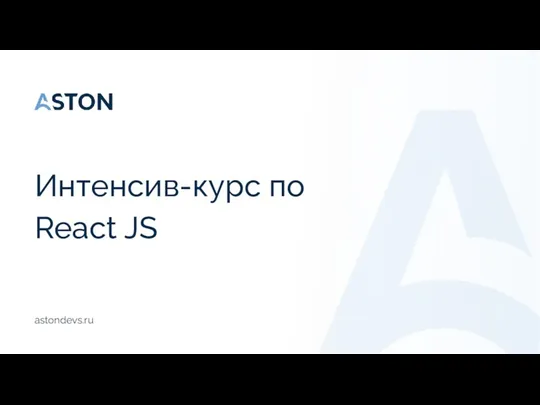 Интенсив-курс по React JS. Занятие 1. Основы React
Интенсив-курс по React JS. Занятие 1. Основы React Проектирование баз данных. Введение
Проектирование баз данных. Введение Методика и практика создания Интернет-магазинов в системе CMS 1С-Битрикс: Управление сайтом - Бизнес
Методика и практика создания Интернет-магазинов в системе CMS 1С-Битрикс: Управление сайтом - Бизнес А что такое ОС?
А что такое ОС? Устройства и способы потребления новостей
Устройства и способы потребления новостей Проектирование информационных систем
Проектирование информационных систем Кодирование звуковой информации
Кодирование звуковой информации Основные понятия и определения. Основы программирования и баз данных www.specialist.ru
Основные понятия и определения. Основы программирования и баз данных www.specialist.ru Компьютерные технологии. Версия Matlab R2013b
Компьютерные технологии. Версия Matlab R2013b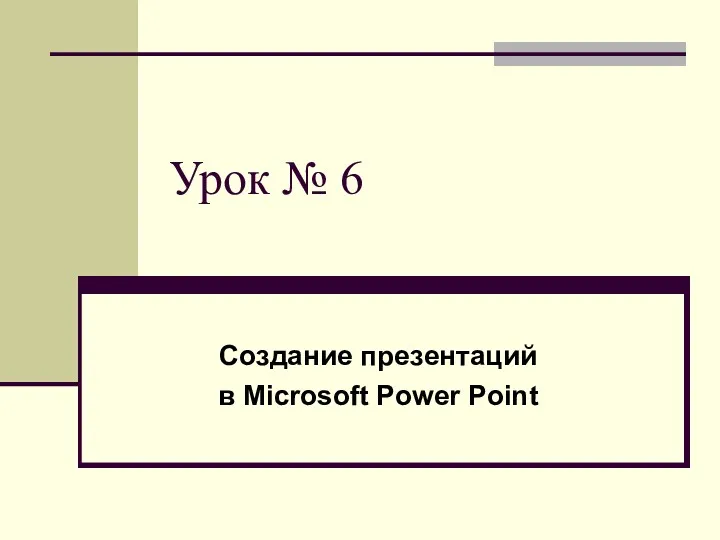 Создание презентаций в Microsoft Power Point
Создание презентаций в Microsoft Power Point Знакомство с OpenGL. Графические функции
Знакомство с OpenGL. Графические функции Помогаем экономить рабочее время при звонках
Помогаем экономить рабочее время при звонках Программирование на Python
Программирование на Python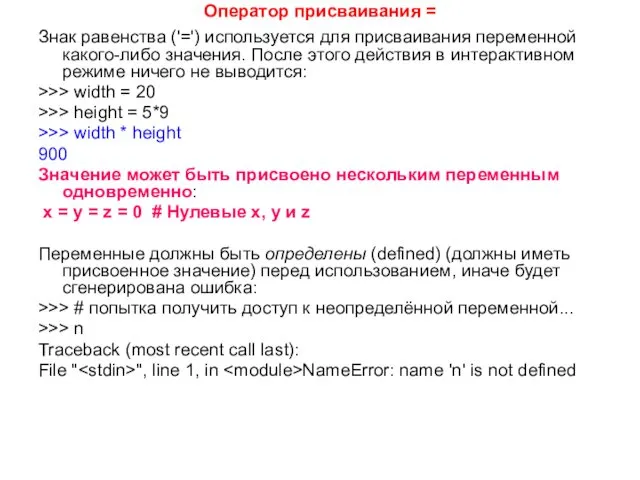 Python. Оператор присваивания
Python. Оператор присваивания Электронная почта. Сетевое коллективное взаимодействие и сетевой этикет
Электронная почта. Сетевое коллективное взаимодействие и сетевой этикет Архиваторы
Архиваторы Презантация по информатике Моделирование как метод познания
Презантация по информатике Моделирование как метод познания Графические возможности Pascal
Графические возможности Pascal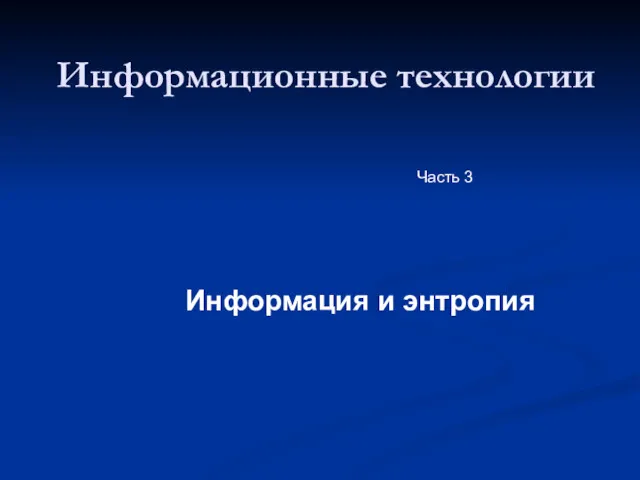 Информация и энтропия
Информация и энтропия Интернет-воздействие и проблемы трезвости современной молодежи
Интернет-воздействие и проблемы трезвости современной молодежи მონაცემთა ბაზები
მონაცემთა ბაზები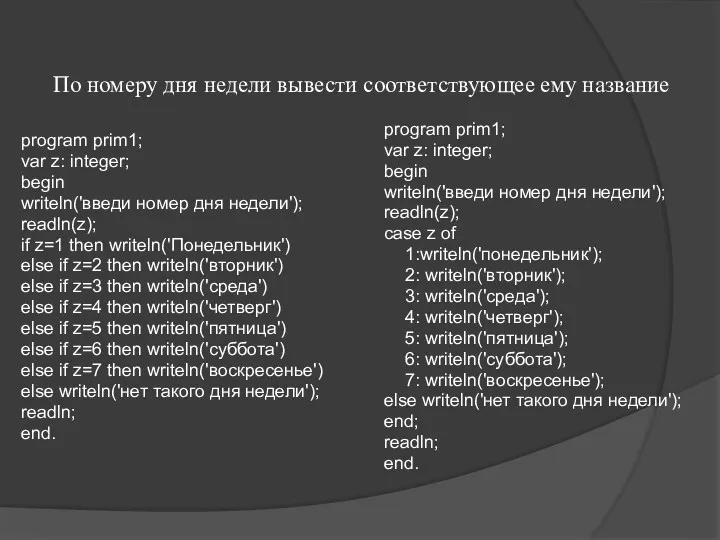 Оператор варианта
Оператор варианта Настройка маршрутизаторов DIR-300 и DIR-400 для работы в сети провайдера SKYNET* при помощи авторизатора
Настройка маршрутизаторов DIR-300 и DIR-400 для работы в сети провайдера SKYNET* при помощи авторизатора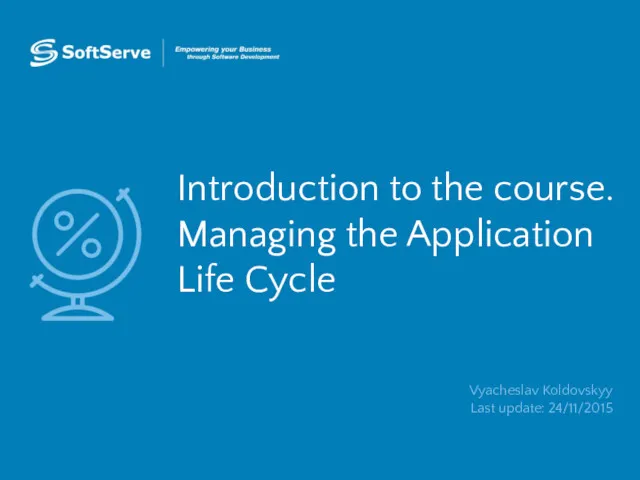 Introduction to the course. Managing the application life cycle
Introduction to the course. Managing the application life cycle